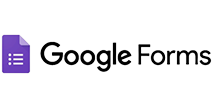

Google Forms → Битрикс24. Создание лида по API
Получайте данные из Google-таблицы при заполнении Google Forms
и на основе этих данных создавайте сделки в Битрикс24 по API
Настройте Google-таблицу
Шаг 1. Для начала необходимо установить дополнение Trigger & Send в Google-таблицу
 Шаг 2. Найдите дополнение "Trigger & Send"
Шаг 2. Найдите дополнение "Trigger & Send"

Шаг 3. Установите его

Шаг 4. Выберите аккаунт гугл

Шаг 5. И разрешите доступ

Создайте обработку
Шаг 1. Создайте обработку и дайте ей название
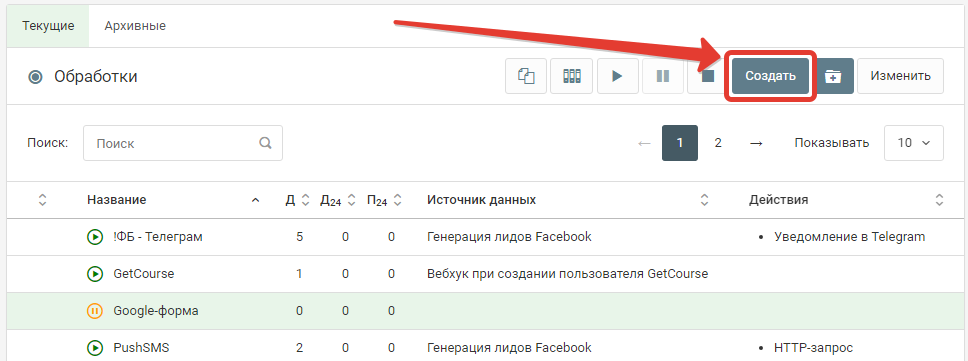
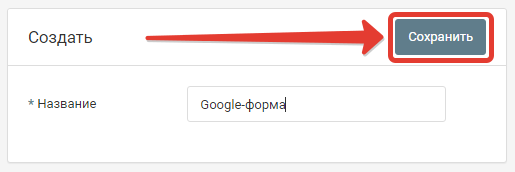
Шаг 2. Добавьте источник данных
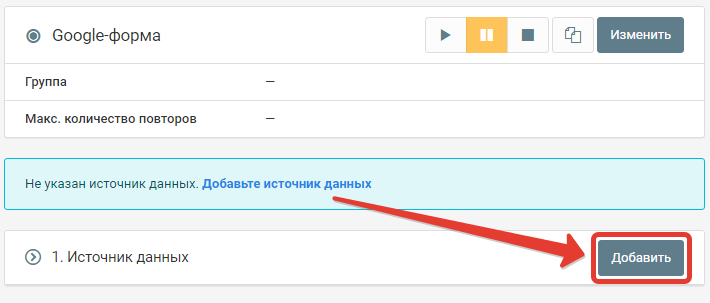
Шаг 3. Выберите в качестве источника данных "HTTP - запрос"

Шаг 4. Сохраните источник, оставив все настройки без изменений

Шаг 5. Скопируйте адрес Web-хука

Этот адрес понадобится в следующем шаге
Настройте уведомления
Шаг 1. Выберите событие при котором отправлять уведомления. Например "On Form Submit" (При отправке Google-формы)

Первая строка будет восприниматься как заголовок таблицы.
Шаг 2. Выберите тип события, при котором надо отправлять уведомление вставьте скопированный адрес и нажмите кнопку "Create form submit event"

Есть несколько событий, при которых будет отправляться уведомление. Основные 2 это:
- on Form Submit - При заполнении и отправке Google-формы
- on Event change - При изменении данных на листе
Добавьте действие "JSON-парсер"
Шаг 1. Данные уведомления из Google-таблицы приходит в формате JSON, поэтому необходимо извлечь из него данные с помощью парсера
 Шаг 2. Настройте действие JSON-парсер
Шаг 2. Настройте действие JSON-парсер

1. Выберите поле из которого надо извлечь данные. В нашем случае это "HTTP-запрос - Тело"
2. Добавьте и заполните поля JSON которые надо извлечь
["ID"] - где значение внутри скобок - это заголовок поля из Google-таблицы. Его надо указать в точности как в Google-таблице, в т.ч. заглавные и прописные буквы.
Укажите все поля, которые вам необходимо использовать в дальнейшем.
3. Сохраните действие
Теперь когда в Google-таблице будет происходить выбранное нами событие, то в обработку будет приходить уведомление с данными по строке, в которой были изменения. Парсер будет извлекать из данных нужные поля.
Дальше можно настроить любые действия, например "Уведомления в Telegram", "Создание лида в Битрикс24" и т.д.
Зачем использовать API?
В некоторых случаях имеющуюся интеграцию не получается использовать. Например иногда в коробочных версиях битрикс или когда не удается установить приложение Webjack в битрикс24.
Создайте входящий вебхук
Шаг 1. Перейдите в меню "Все приложения" → "Готовые сценарии" → "Другое"
 Выберите "Входящий вебхук"
Выберите "Входящий вебхук"

Выберите права доступа к "CRM", скопируйте "Вебхук для вызова rest api" и сохраните

С настройками на стороне битрикс мы закончили. Теперь можно переходить к настройкам передачи данных.
Отправка данных в Битрикс24 через Вебхук
Шаг 1 . Подготовим данные для отправки в Битрикс. Для этого добавьте действие "Form Urlencoded"


Добавьте параметры и их значения.
Основные параметры:
fields[TITLE] - Название лида (Обязательное поле)
fields[SOURCE_ID] - ID источника
fields[NAME] - Имя
fields[PHONE][0][VALUE] - Телефон
fields[PHONE][0][VALUE_TYPE] - Тип телефонного номера (Например: WORK)
fields[EMAIL][0][VALUE] - Email
fields[EMAIL][0][VALUE_TYPE] - Тип email (Например: WORK)
fields[COMMENTS] - Комментарий
fields[ASSIGNED_BY_ID] - ID ответственного
UF_CRM_1456385609 - Так указываются пользовательские поля. Код для каждого поля надо смотреть в Битрикс24
Полный список возможных полей можно посмотреть в документации Битрикс24 https://dev.1c-bitrix.ru/rest_help/crm/leads/crm_lead_fields.php

Шаг 2. Добавьте действие "HTTP-запрос"

Вставьте адрес входящего вебхука, скопированный в битрикс24. Добавьте в поле "Тело", данные, сформированные на предыдущем шаге.
Добавьте к нему строку crm.lead.add.json - для создания лидов в Битрикс

На этом настройка закончена. Теперь данные, которые будут поступать в вашу обработку будут отправляться в битрикс24 по API
Запустите обработку
Нажмите на кнопку "Запустить"

С этого момента данные будут обрабатываться.
Как все будет работать?
- В обработку будут поступать данные из настроенного вами "Источника данных"
- Поочередно будут выполняться все действия, которые вы настроили
- Все поступающие в обработку данные, а также статус и история их обработки будут отражатся в "Истории операций"

В случае возникновения каких-либо ошибок в процессе обработки, вы получите письмо-уведомление на email.
Если вы обнаружили ошибку или неточность в описании, либо что-то не понятно, напишите нам в чат на сайте. Мы внесем правки.




